روش نصب وردپرس روی هاست ویندوز
در نگاه اول نصب کردن وردپرس بر روی هاست ویندوز به عقیده بسیاری از کاربران عجیب و غریب است اما واقعیت این است که این کار امروزه توسط برخی از کاربران انجام می شود. در این مقاله قصد داریم به بررسی دقیق تر نصب وردپرس روی هاست ویندوز بپردازیم.
توجه : در خرید هاست باید اطلاعات کاملی از هاست موردنظر داشته باشید و معیارهای زیادی را در نظر بگیرید
آشنایی با هاست ویندوزی
هاست ویندوزی امروزه یکی از انواع مختلف سرویس هایی است که در هاستینگ ها مورد استفاده قرار می گیرد و طرفداران خود را دارد. به اینکه از نظر اقتصادی مقرون به صرفه می باشد برخی از کاربران از آن استقبال می کنند. به طور کلی کنترل پنل های ویندوزی که امروزه چندان شناخته شده نیستند و عملکرد هاست ویندوزی در مقایسه با هاست لینوکسی به نظر ضعیف تر می باشد. بر هاست لینوکس کاربران به راحتی قادر به پردازش زبان PHP می باشند اما هاست ویندوزی این چنین نیست.
آیا نصب کردن وردپرس بر روی هاست ویندوز صحیح است؟
یکی از سوالاتی که قبل از نصب وردپرس روی هاست ویندوز برای کاربران پیش می آید این است که استفاده از پلتفرم های غیر بومی که فاقد بهینه سازی های لازم برای ویندوز است، کار صحیحی است یا خیر. برای پاسخ به این سوال می توان گفت در صورتی که افراد قصد استفاده صحیح و کامل از سیستم مدیریت محتوای وردپرس را دارند، راهکار منطقی تر استفاده از هاستی می باشد که دقیقا برای همین موضوع بهینه سازی شده است. هاست ویندوز بیشترین سازگاری را با Asp دارد و طبیعتا مدیریت دقیق و کامل حجم بالایی از فایل های php برای هاستی که به این منظور بهینه سازی نشده است، دشوار خواهد بود. به ترتیب میتوان گفت کاربرانی که قصد دارند وردپرس را به عنوان برنامه ای برای مدیریت دائم محتوای سایت خود انتخاب کنند، بهتر است از سایر هاست های بهینه سازی شده مانند هاست وردپرس استفاده کنند.
پیشنهاد مطالعه : به لحاظ اقتصادی هاست اشتراکی بسیار مقرون به صرفه می باشد
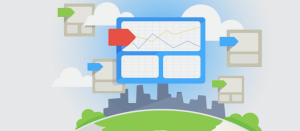
کنترل پنل WebsitePanel چیست؟
در مورد نصب وردپرس روی هاست ویندوز باید به این موضوع اشاره کرد که این تصور که وردپرس دقیقاً بر روی هاست ویندوزی نصب می شود اشتباه است و این کار به کمک استفاده از کنترل پنل ها انجام خواهد شد. یکی از اصلی ترین گزینه ها برای کنترل منابع در ویندوز، WebsitePanel است. عده ای بر این باورند که این کنترل پنل را می توان بهترین گزینه هم درنظر گرفت. کاربرانی که تجربه کار با سرویس های ابری و دسکتاپ های مجازی را داشته باشند، به خوبی با این کنترل پنل و قابلیت های آن آشنایی دارند. امکانات WebsitePanel آن قدر زیاد است که در حقیقت کاربران قادر به کنترل کامل خواهند بود. امروزه عده زیادی به دنبال نصب هاست وردپرس روی هاست ویندوزی از طریق این کنترل پنل هستند و یک شیوه مرسوم به شمار می رود.
زیرساخت های ضروری برای نصب وردپرس بر روی هاست ویندوز
هنگامی که کاربران قصد نصب وردپرس بر روی هاست ویندوز را داشته باشند، باید زیرساخت های ضروری را فراهم نمایند. اولین گام برای این کار، ساخت یک پایگاه داده می باشد. امکان ساخت پایگاه داده به کمک آیکون دیتابیس وجود دارد. برای نصب وردپرس روی هاست ویندوز پایگاه داده از نوع MySQL مورد نیاز است. این کار کافی است به کنترل پنل رفته و از قسمت منوی دیتابیس آن را ایجاد کنید. کاربرانی که به دنبال نصب کردن وردپرس بر روی هاست ویندوز هستند، طبیعتا با خود ویندوز کار کردهاند و در چنین شرایطی این کنترل پنل هم آن ها را دچار سردرگمی نخواهد کرد و کار با WebsitePanel آسان خواهد بود.
آشنایی با روش نصب وردپرس روی هاست ویندوز
– کاربران در نخستین مرحله باید نسخه وردپرس مد نظر خود را دانلود نمایید پس از این کار نسخه دانلود شده باید از حالت زیپ خارج شود به این ترتیب کاربران قادر خواهند بود که فایل ها را از طریق FTP ویندوزی خودشان ارسال نمایند.
– کاربران باید در مرحله بعد اطلاعات فایل Wp-config.php را مطابق با دیتابیس جدیدی که ساخته اند، کامل نمایند. درج اطلاعات جدید پایگاه داده از طریق بخش define انجام خواهد شد.
– در گام بعدی از نصب وردپرس روی هاست ویندوز، کاربران می توانند به آدرس مورد نظر خود مراجعه نموده و کلیه اطلاعات مربوط به وب سرور و پایگاه داده را تکمیل کنند. به ترتیب مراحل نصب وردپرس بر روی هاست ویندوزی به کمک کنترل پنل WebsitePanel به اتمام خواهد رسید.
سخن پایانی
کاربران به راحتی قادر به نصب وردپرس روی هاست ویندوز خواهند بود و مراحل بسته به نوع کنترل پنل تا حدودی متفاوت خواهد بود. کاربران به این ترتیب قادر به استفاده از این سیستم مدیریت محتوا خواهند بود و تا حدودی نیاز آن ها را برطرف خواهد کرد.
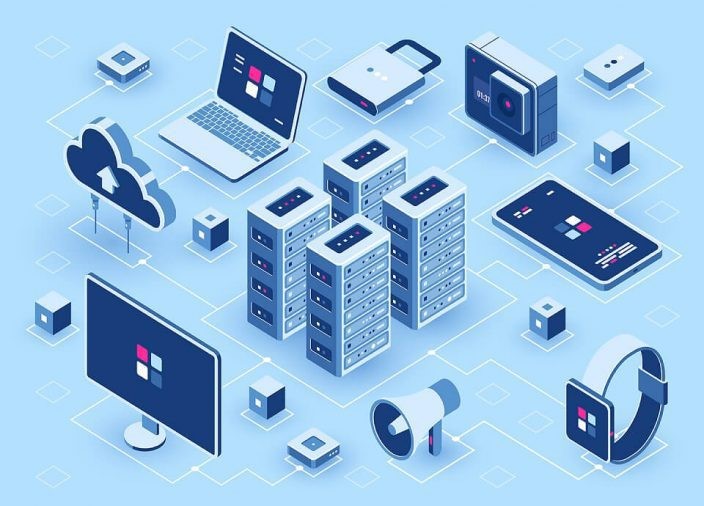
دیدگاهتان را بنویسید